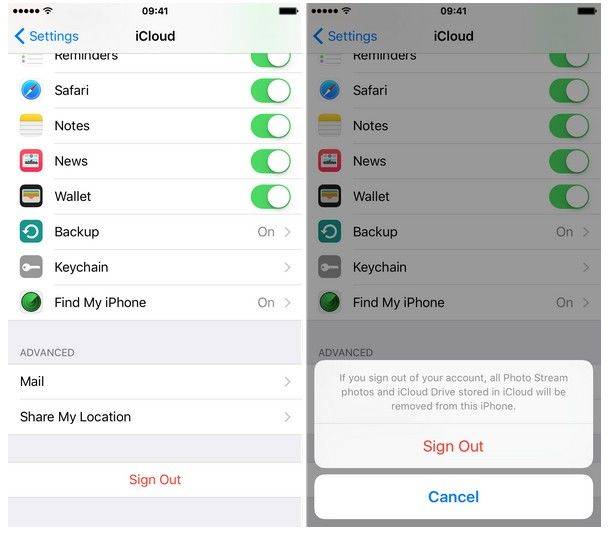I 3 principali errori di iCloud e come risolverli
iCloud è una suite di servizi basati su cloud offerti da Apple ai suoi clienti. I dispositivi realizzati da Apple possono essere collegati a un account iCloud e possono persino condividere e sincronizzare i dati con il server cloud.
A volte, ciò che accade è che iCloudi dispositivi collegati non riescono a connettersi al server cloud e producono vari tipi di messaggi di errore. È del tutto normale e molti utenti lo hanno già verificato.
Se ti sei mai bloccato in una situazione del genere, lo faraivuoi uscirne al più presto in modo da poter accedere ai tuoi contenuti memorizzati su iCloud. Nella guida seguente, abbiamo fornito alcune soluzioni ad alcuni dei problemi comuni di iCloud.
Questi tre problemi di iCloud sono ciò che di solito passa un utente normale, quindi abbiamo pensato di mettere a punto una guida che insegna come risolvere questi problemi sui tuoi dispositivi e farti godere delle funzionalità di iCloud.
Top 1: messaggio di autenticazione non riuscito durante l'accesso
Se stai tentando di accedere al tuo account iCloud sul tuo Mac e dice che l'autenticazione non è riuscita, allora ha a che fare con le impostazioni del tuo account.

Potresti aver inserito una password errata o ausername sbagliato. Per risolvere il problema, vai alla pagina dell'account ID Apple e prova ad accedere. Se il problema persiste, utilizza il modulo di reimpostazione della password per ottenere una nuova password per il tuo account.
Dovresti quindi essere in grado di accedere a iCloud sul tuo Mac senza problemi.
Top 2: impossibile accedere a causa di una richiesta di autenticazione
Se non riesci ad accedere a iCloud sul tuo Mac a causa di una richiesta di autenticazione, è probabile che tu stia utilizzando un account utente standard sul tuo Mac che non ti consente di farlo.

In tal caso, ti viene suggerito di utilizzare un account amministratore sul tuo Mac, quindi accedi e dovresti essere pronto per partire.
Per fare ciò, fai clic sul logo Apple nell'angolo in alto a sinistra dello schermo e seleziona Esci. Quindi, fai clic sull'account amministratore nella schermata di accesso, accedi e accedi al tuo account iCloud.
Primi 3: impossibile accedere a causa di un indirizzo email non verificato
Se non hai verificato il tuo indirizzo email coniCloud ancora, probabilmente vedrai questo errore che dice che il tuo indirizzo email non è verificato e che deve essere verificato prima di poter accedere al tuo account iCloud.
In tal caso, ciò che dovresti fare è chiudere ilPannello delle preferenze di iCloud, quindi riaprilo e prova ad accedere di nuovo. Se non funziona, controlla la posta in arrivo o la cartella spazzatura del tuo account e-mail per vedere se hai un'e-mail di verifica da Apple. In tal caso, fai clic sul link nell'email e il tuo indirizzo email verrà verificato con iCloud.
Se non vedi un'email di Apple nel tuoposta in arrivo, fai semplicemente clic su Reinvia email di verifica nel pannello delle preferenze di iCloud e invierà una nuova e-mail nuova al tuo indirizzo e-mail per consentirti di verificare il tuo account. Dovresti quindi essere in grado di accedere al tuo account iCloud senza problemi.
Quindi, sopra c'erano alcuni degli errori comuni di iCloude come risolverli in modo semplice. E alcuni errori iCloud sul dispositivo iOS potrebbero essere causati da file correlati a iOS danneggiati, in questo caso è necessario uno strumento di riparazione iOS professionale come Tenorshare ReiBoot per aiutarti a riparare il sistema operativo e ricominciare.